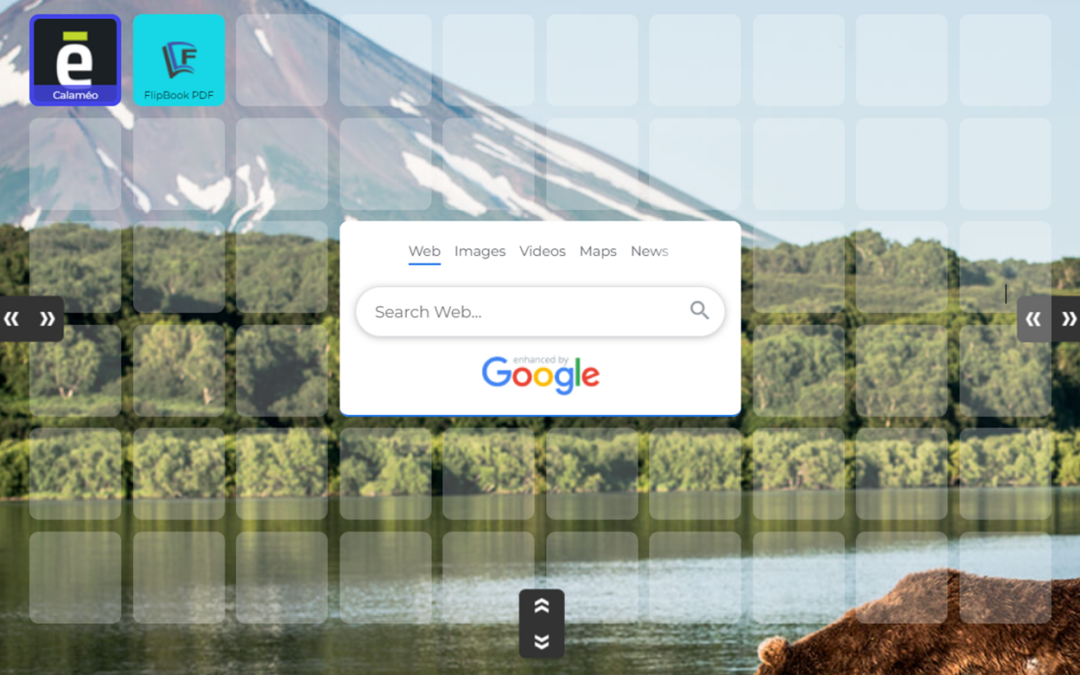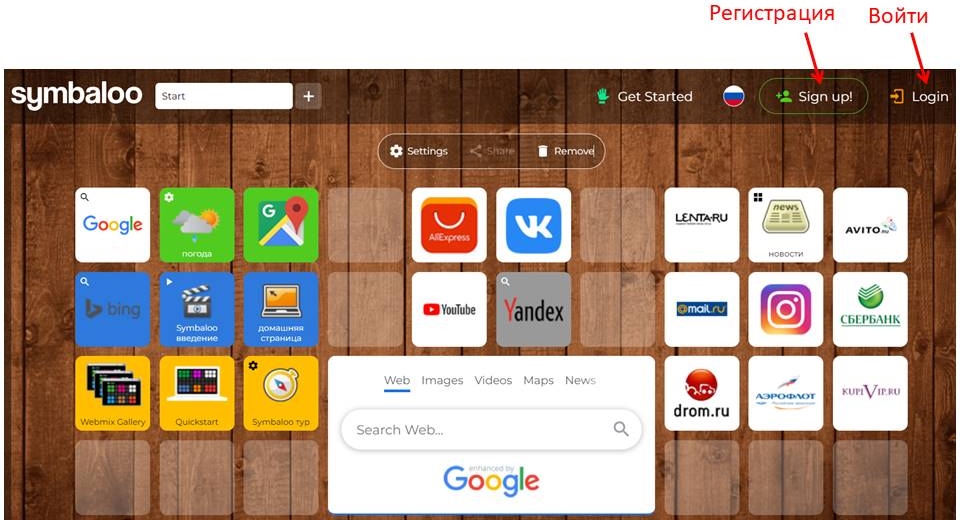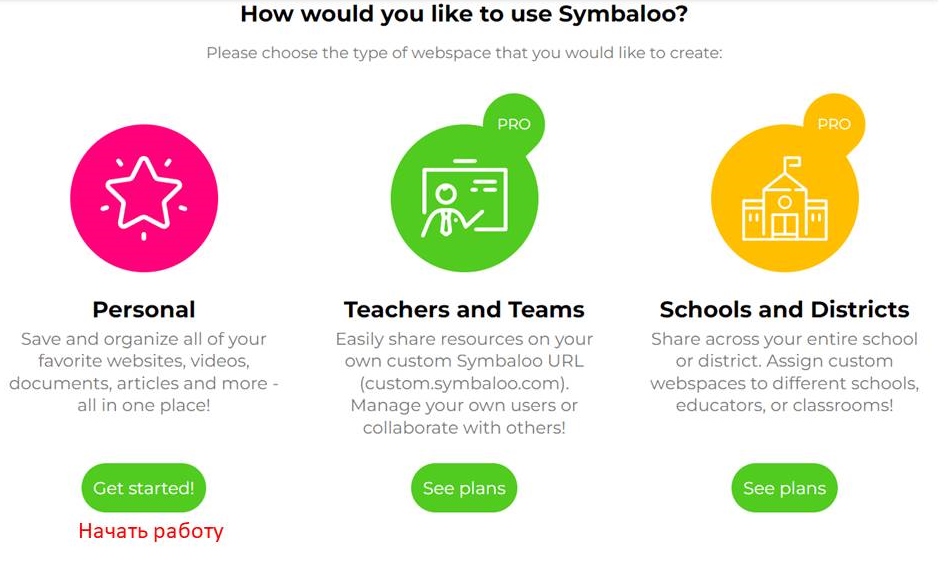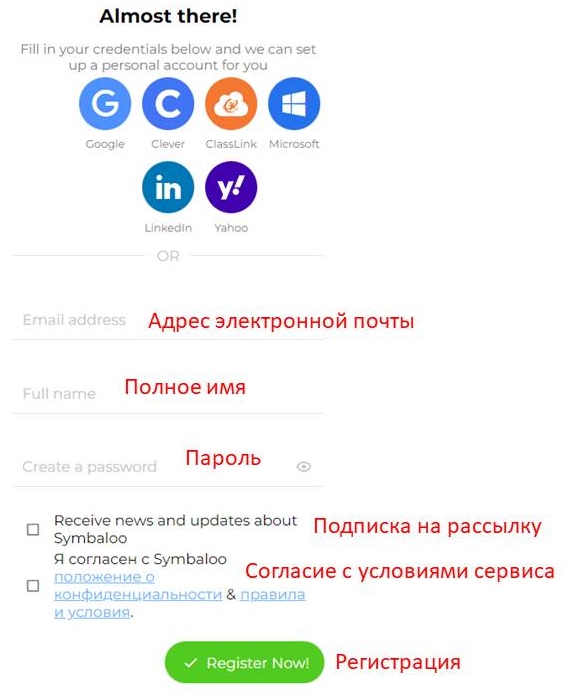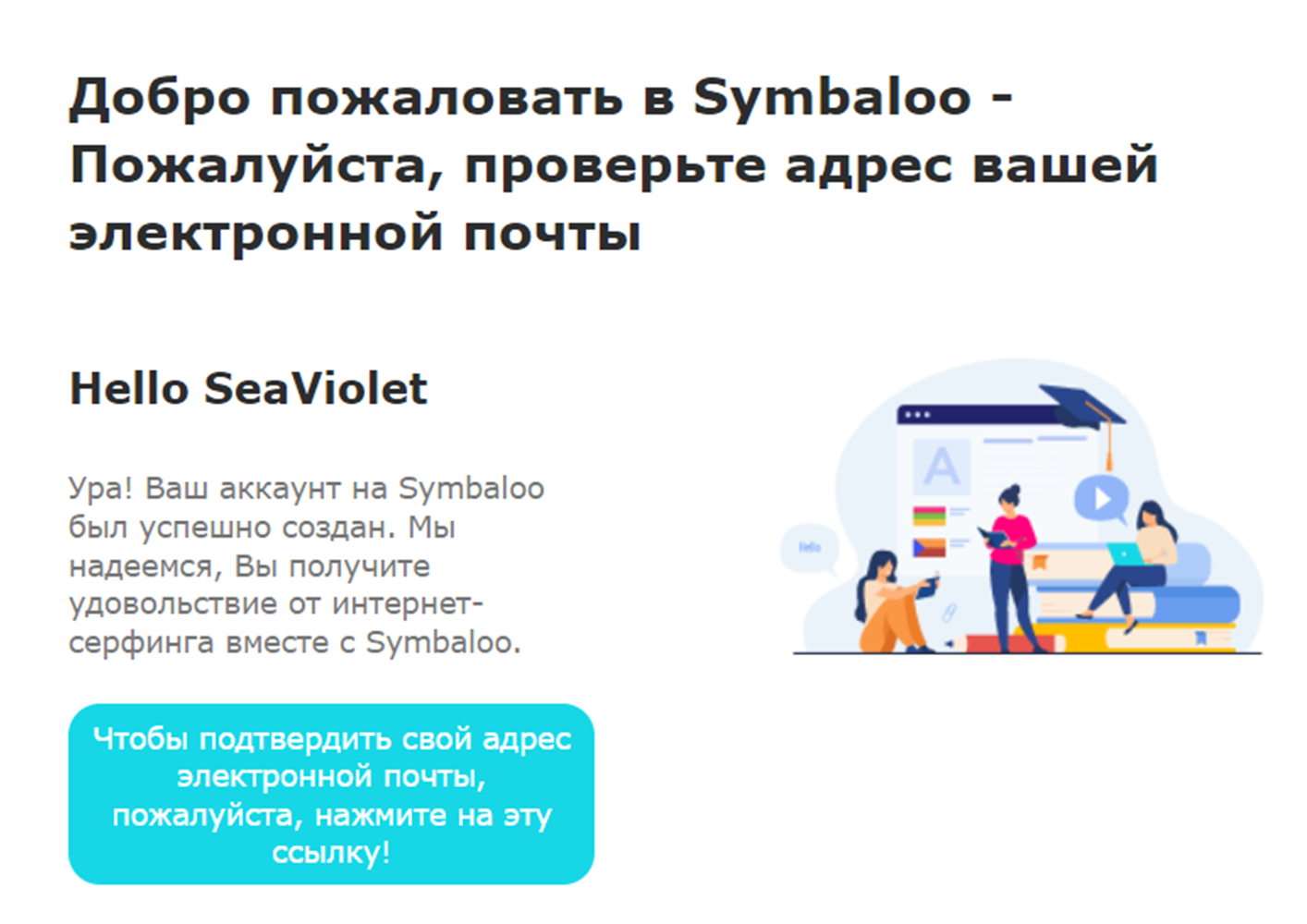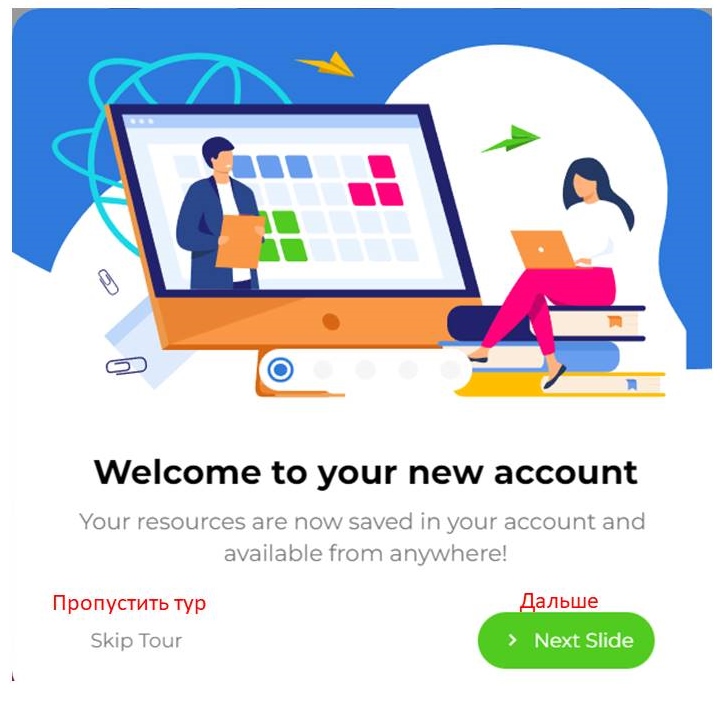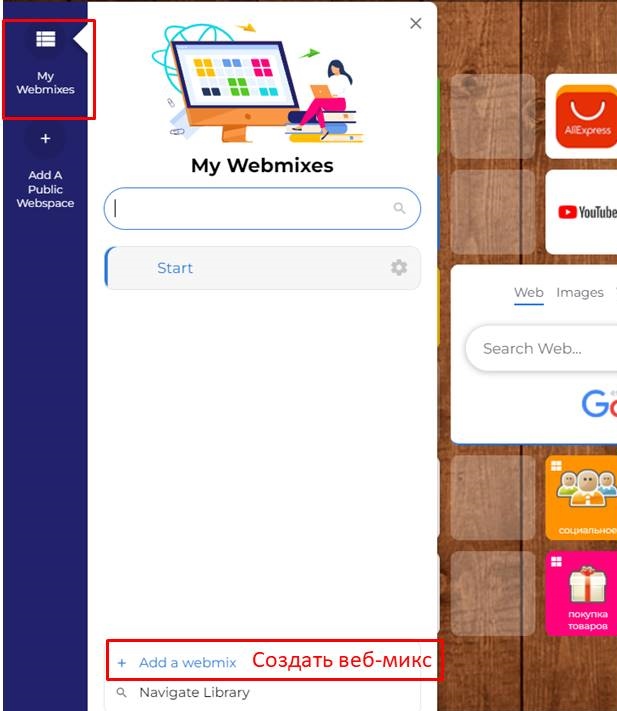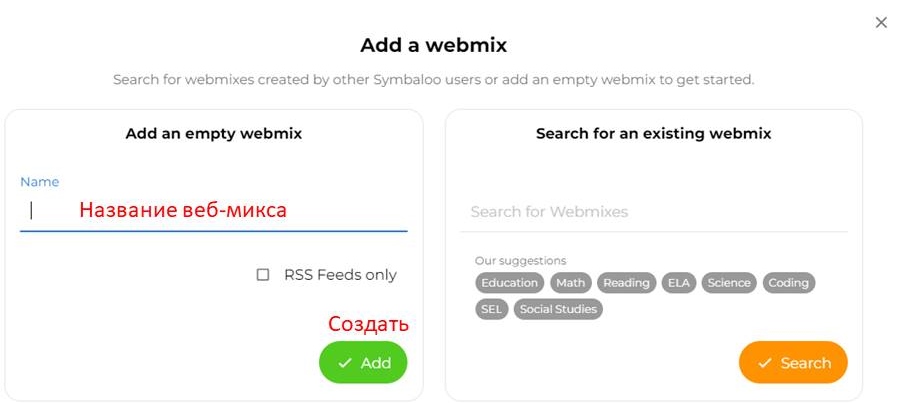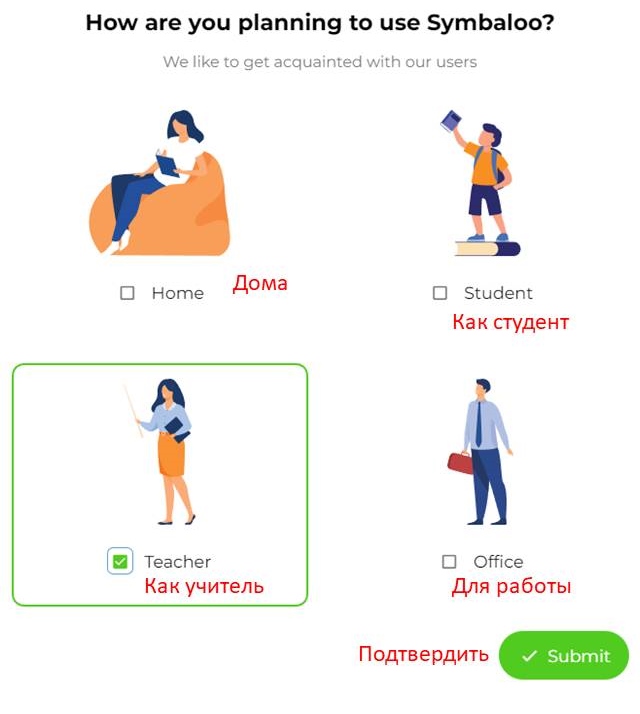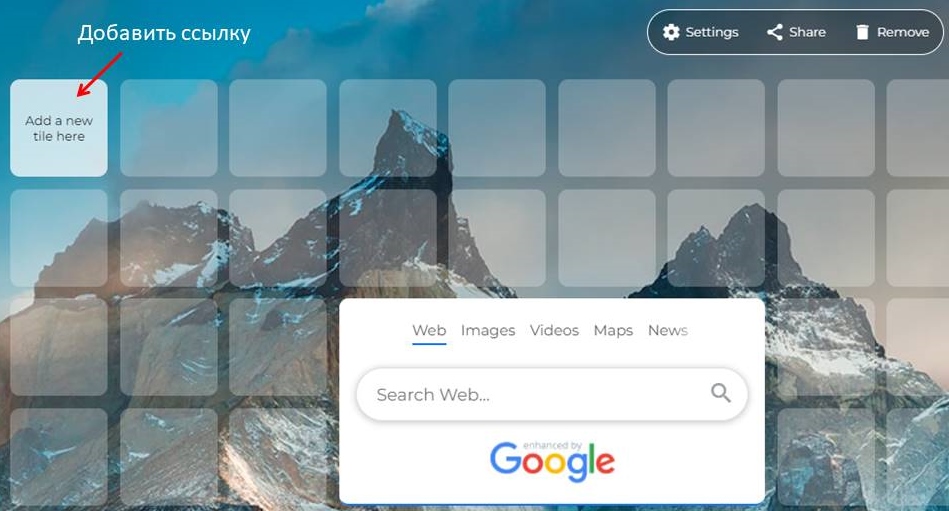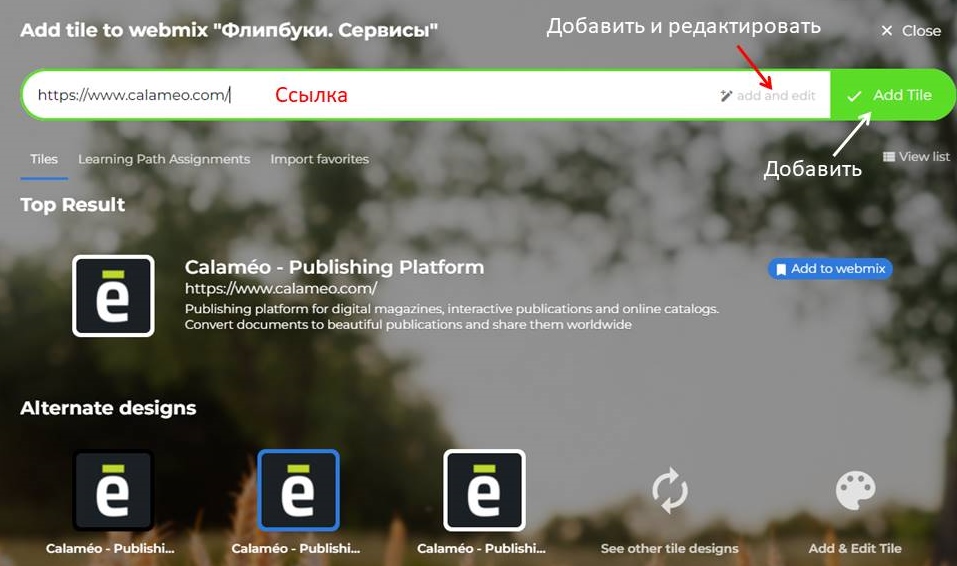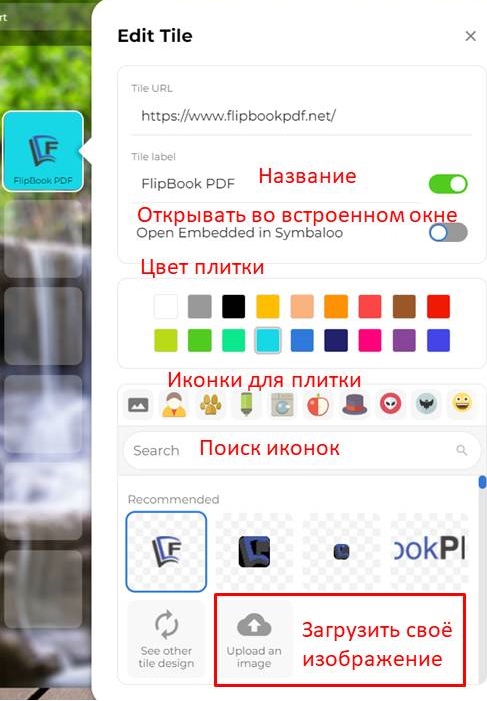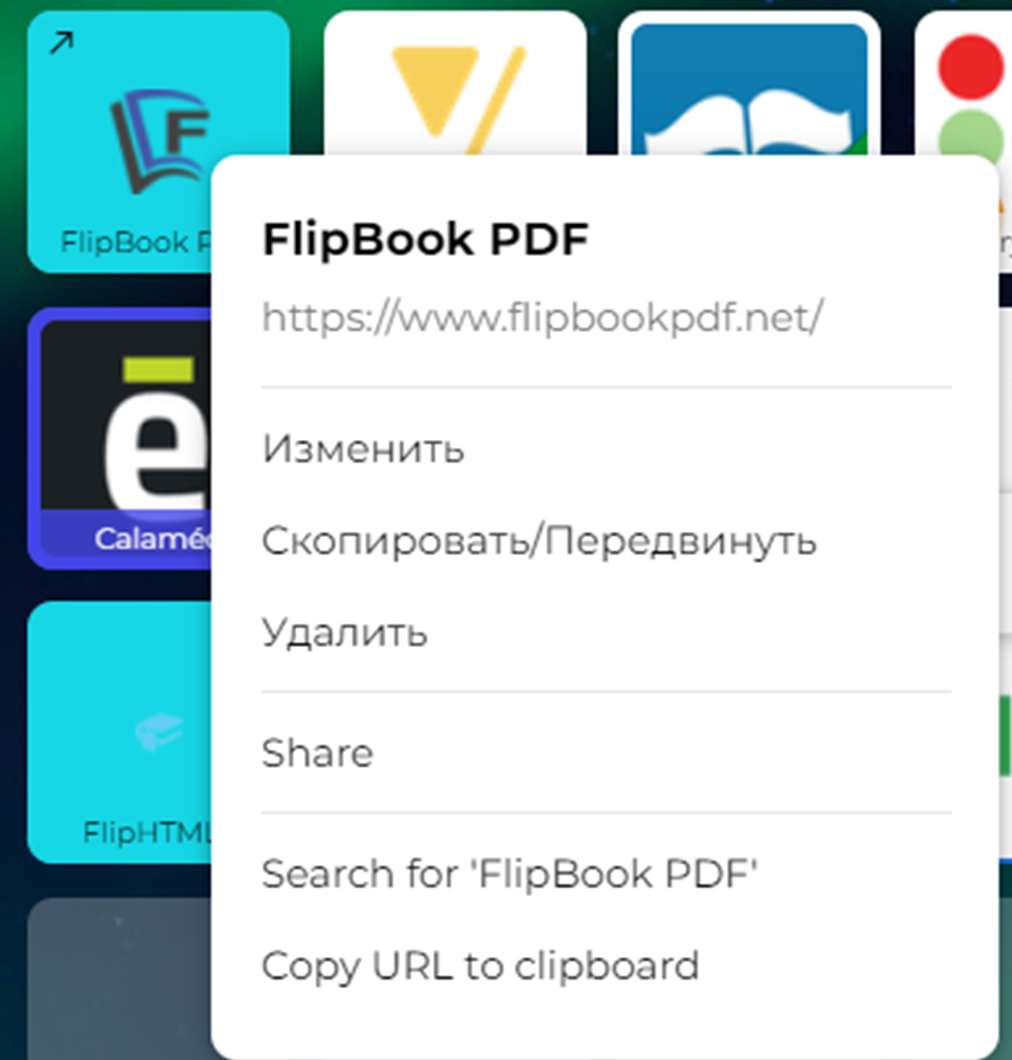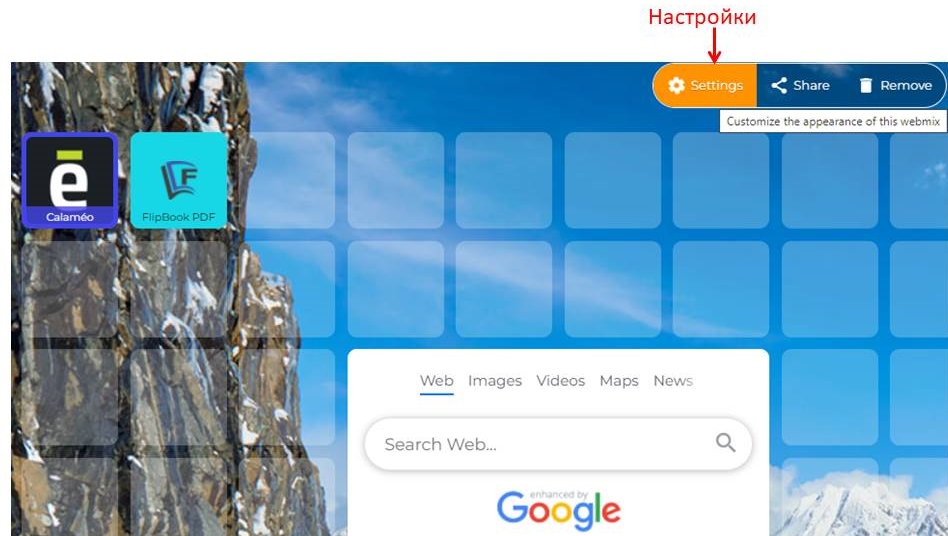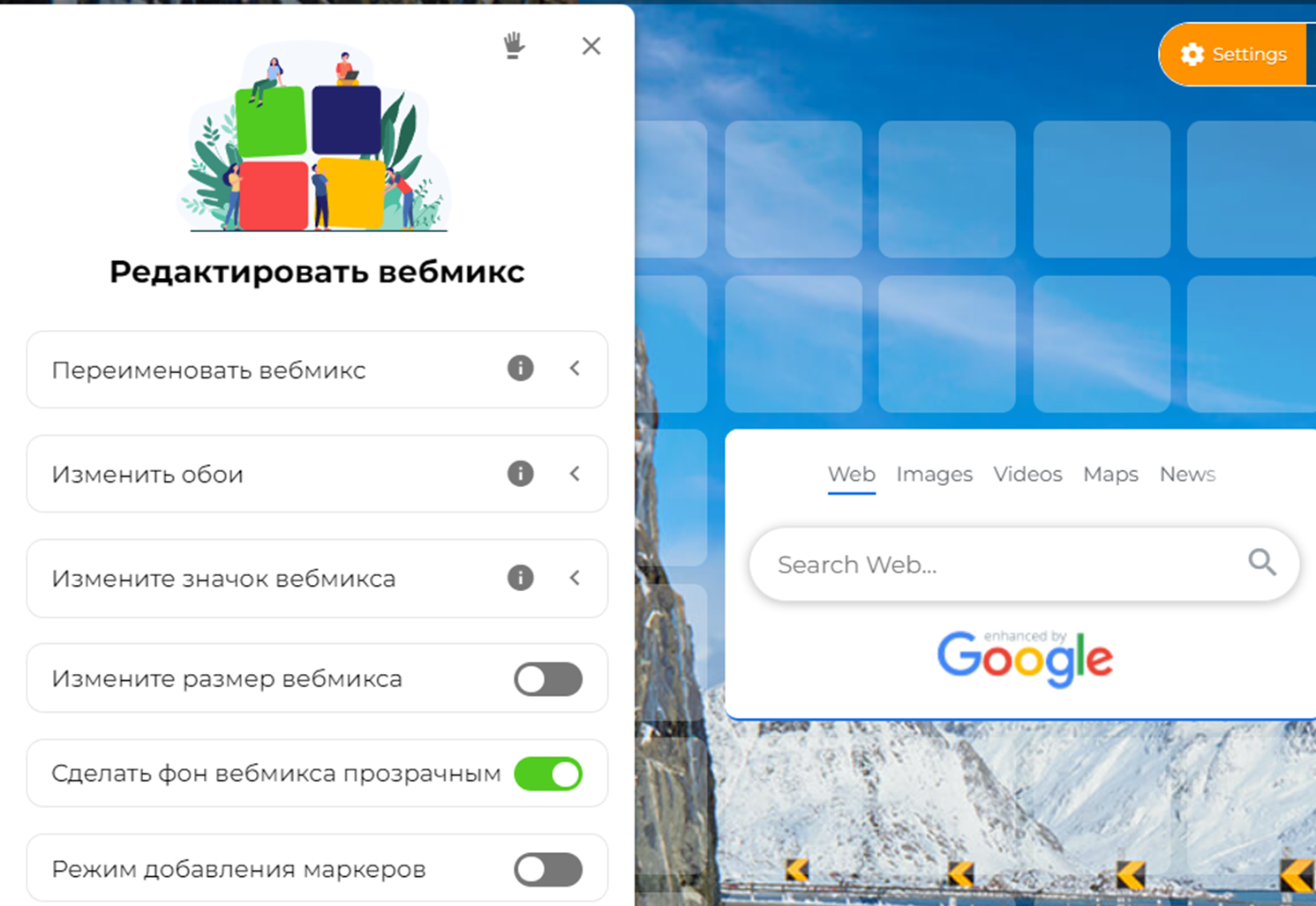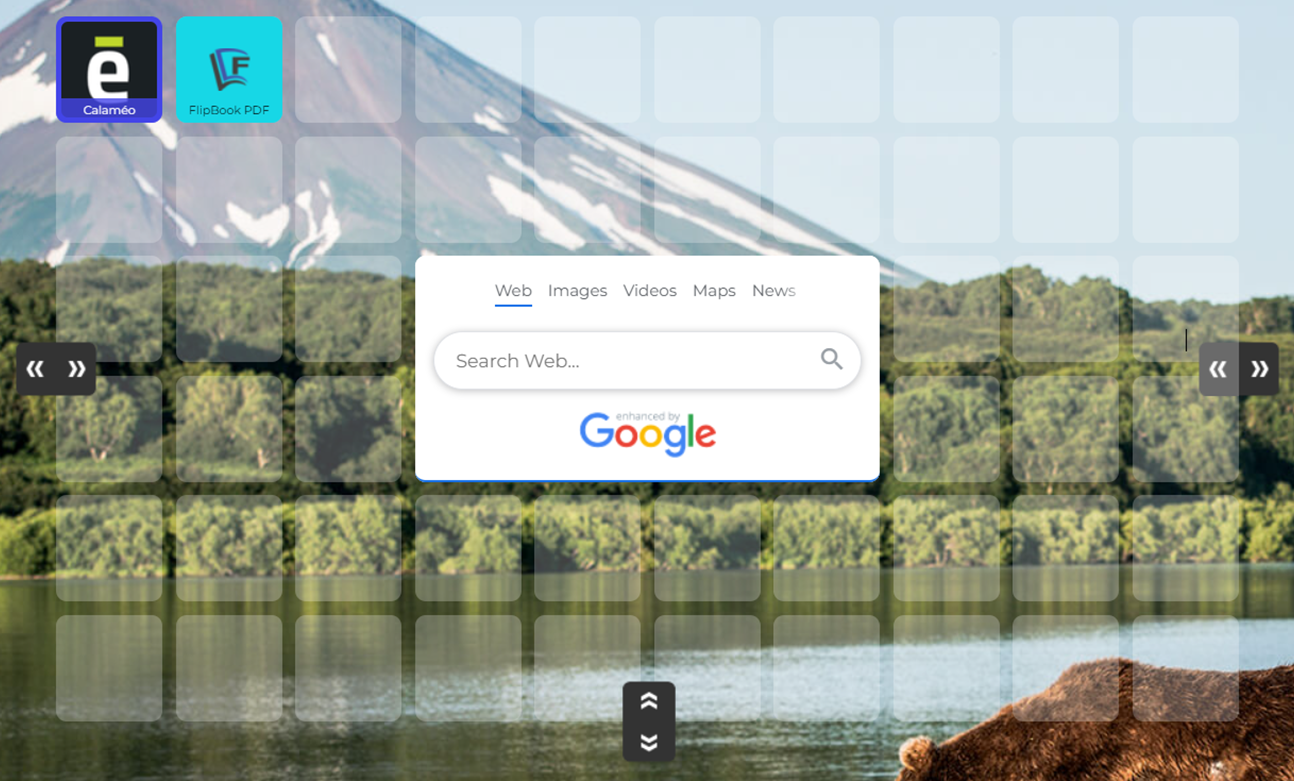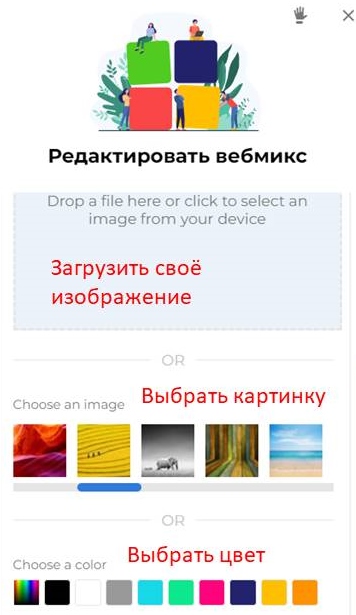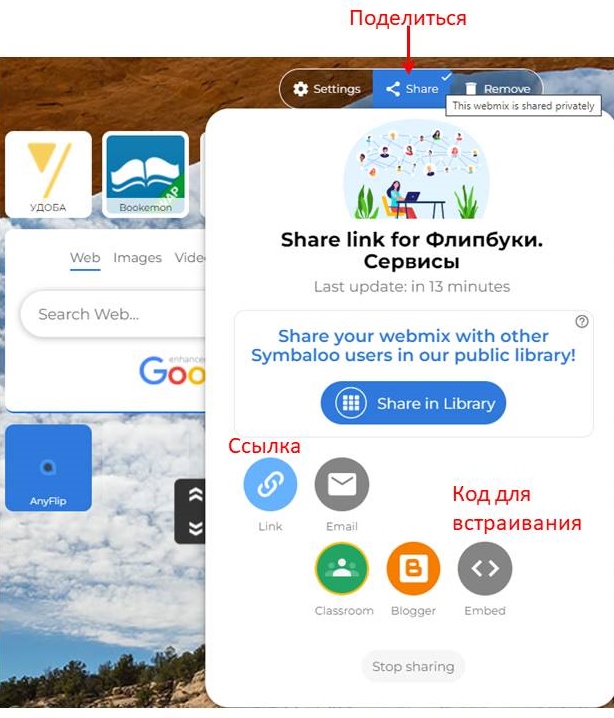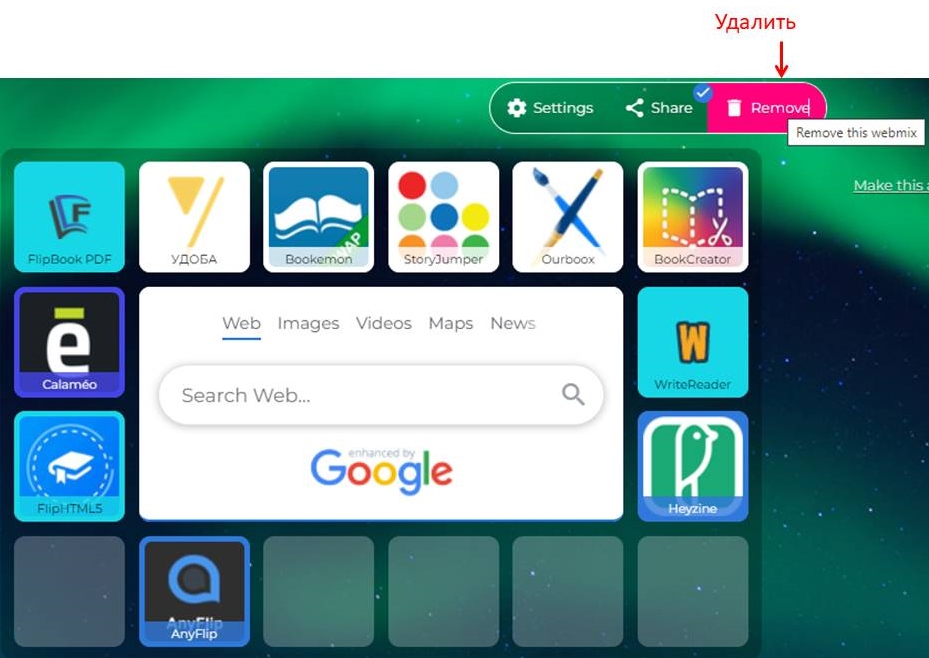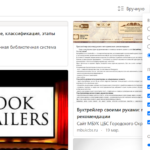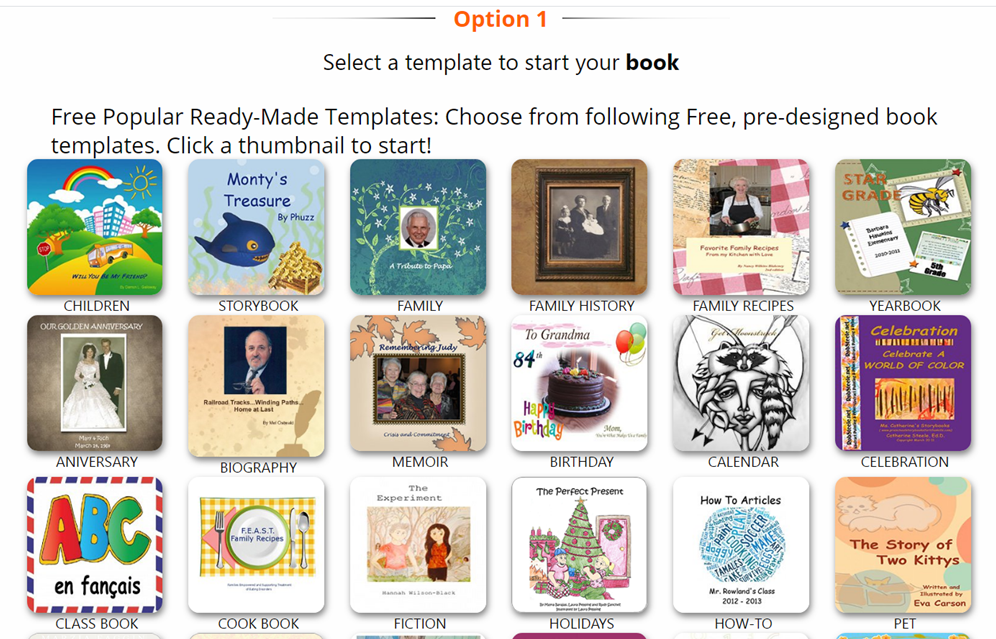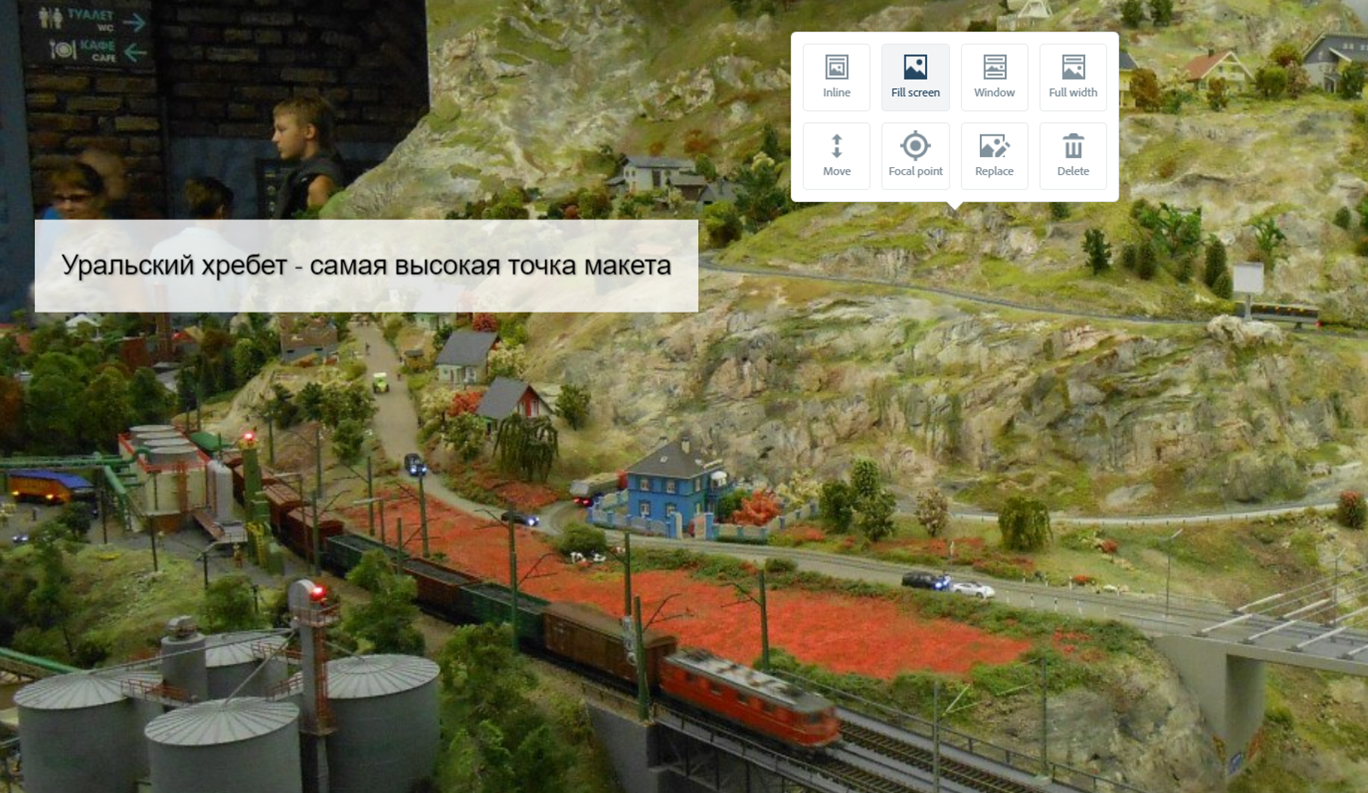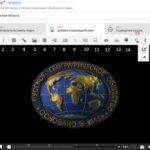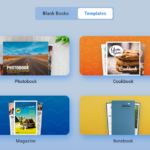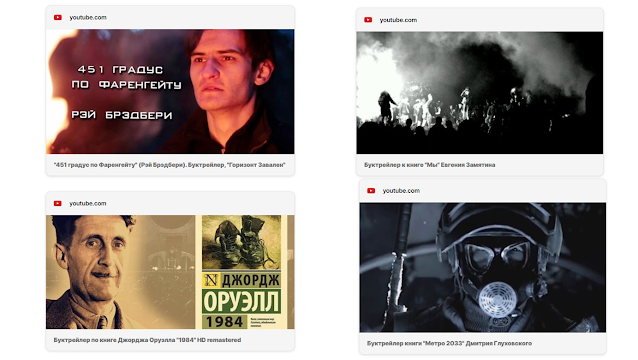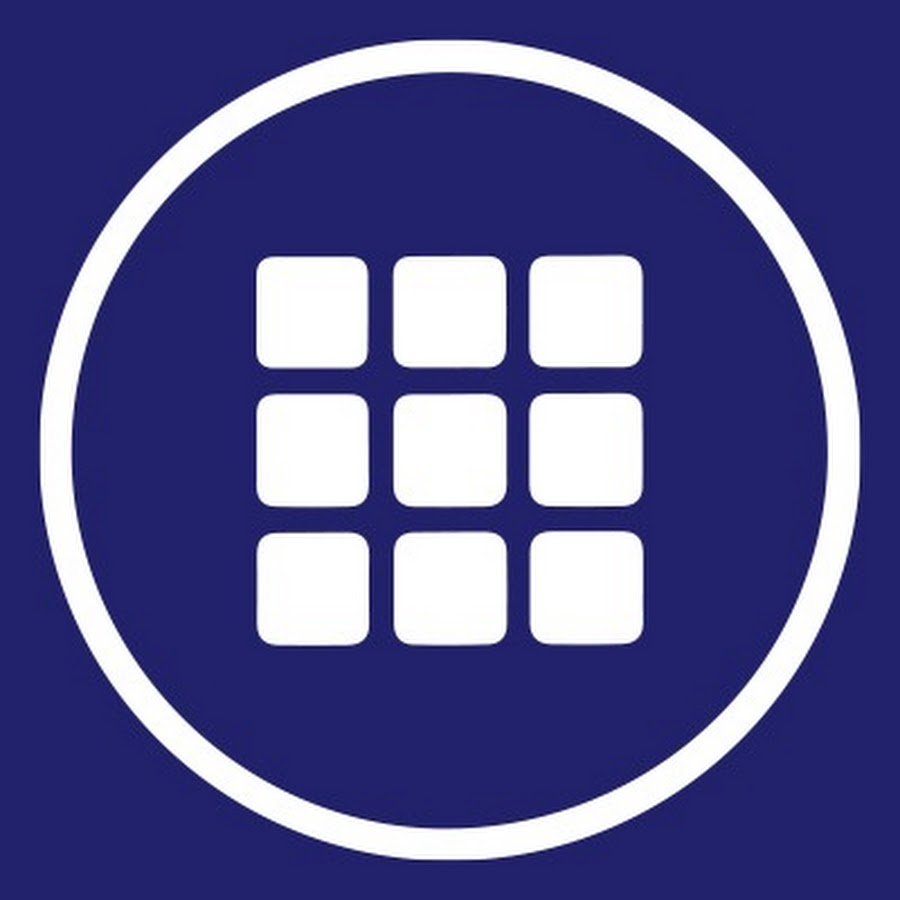
Symbaloo – это онлайн-сервис хранения закладок, этакий рабочий стол прямо в Интернете, на котором можно разместить абсолютно любые ссылки и оформить их своими картинками или предустановленными иконками на цветном фоне.
Для этого всего-то и нужно: набор ссылок (чем больше, тем лучше) и немножко свободного времени плюс тяга к творчеству.
Вот пример моей небольшой цифровой коллекции — «Онлайн-сервисы для создания интерактивных книг».
Регистрация
Для работы в сервисе нужна регистрация. Для этого заходим на сайт Symbaloo и в правом верхнем углу нажимаем на кнопку «Sign Up!»
В дальнейшем для входа на сайт нам пригодится кнопка «Login».
Выбираем бесплатный тарифный план. Он называется «Personal». Нажимаем на кнопку «Get started!»
Можно зарегистрироваться с помощью аккаунтов Google или Microsoft.
Для обычной регистрации указываем имя или никнейм, адрес электронной почты, придумываем пароль. Соглашаемся с условиями сервиса и нажимаем на кнопку «Register Now!»
На указанный электронный адрес приходит письмо с подтверждением аккаунта. Переходим по ссылке, нажав на зелёную кнопку, — и можно приступать к работе.
Укладываем плиточки
Сервис тут же предложит виртуальную экскурсию с рассказом о возможностях сайта (на английском языке). Можно её пропустить нажав на «Skip Tour».
Чтобы создать свою первую цифровую коллекцию, нажимаем на кнопку «My Webmixes» в левом верхнем углу и в открывшейся вкладке выбираем «Add a webmix».
Придумываем название коллекции, или, на языке сервиса, веб-миксу и нажимаем на кнопку «Add».
Сервис тут же поинтересуется, как мы планируем его использовать: дома, для работы, как учитель или как студент. Выбираем любую позицию и нажимаем «Submit».
Появится пустая страница, которую и предстоит заполнить плиточками (или тайлами — на языке сервиса). Одна плитка — это ссылка на веб-ресурс (сайт, документ, видео и другие материалы, опубликованные в Сети.
Нажимаем на любую пустую клеточку, чтобы её редактировать (Add a new tile here).
Откроется вот такая страница. В графу «Enter a URL or search query» вписываем ссылку на веб-ресурс.
Чтобы сразу добавить тайл в веб-микс, нажимаем на зелёную кнопку «Add Tile». Чтобы немного подредактировать плитку, нажимаем на надпись левее — «add and edit».
Это конструктор для редактирования плитки. Можно изменить её название (Tile label), установить цвет плитки, выбрать для неё иконку из галереи сервиса или загрузить свое изображение.
Дополнительно можно настроить, чтобы ссылка открывалась в самом сервисе, а не в отдельной вкладке (Open Embedded in Symbaloo).
Когда редактирование будет завершено, закрываем окошко, нажав на «крестик» в правом верхнем углу.
Все плитки можно совершенно спокойно перемещать по панели, удерживая левую клавишу «мыши», и менять местами.
Нажав правой клавишей «мыши» на любую плитку, можно снова вернуться к её редактированию (Изменить) или удалить тайл.
Дополнительные возможности
По умолчанию сервис предлагает огромное поле для деятельности! У меня столько и ссылок-то не оказалось. Ничего страшного — количество плиток можно уменьшить. Нажимаем вверху на кнопку «Settings».
Появится всплывающая панель, на которой надо передвинуть ползунок вправо напротив надписи «Изменить размер вебмикса».
При этом справа, слева и внизу появляются стрелки, с помощью которых можно удалить или добавить столбцы или строки пустых клеточек.
Если в разделе «Settings» выбрать вариант «Изменить обои», можно поменять фон, на котором располагаются плитки.
Можно выбрать для фона картинку из библиотеки сервиса, сделать его однотонным, а можно загрузить своё изображение с ПК.
Как опубликовать и поделиться?
Для этого нажимаем на кнопку «Share» вверху. Здесь можно получить ссылку на созданную работу и код для её встраивания на страницу сайта или блога.
Чтобы удалить веб-микс, нажимаем на кнопку «Remove».
Единственный недостаток сервиса — в бесплатном тарифе справа от веб-микса будет показываться реклама.